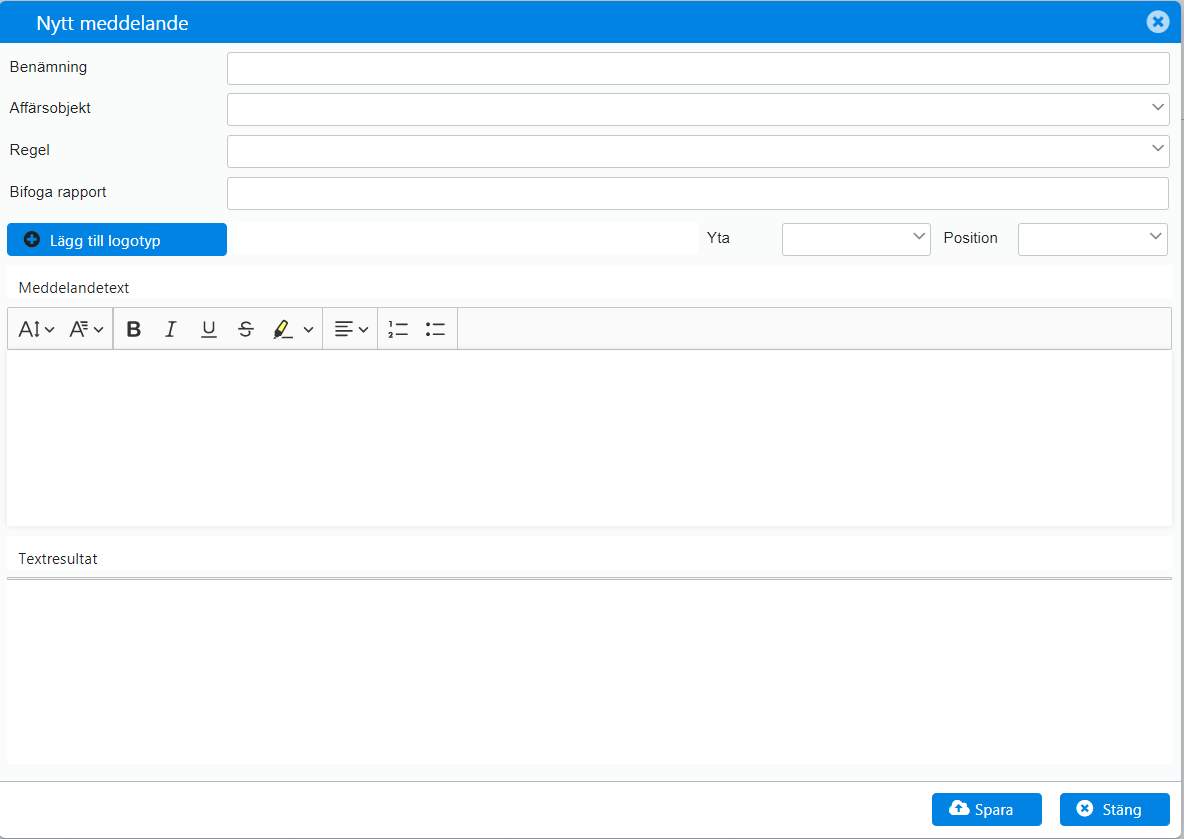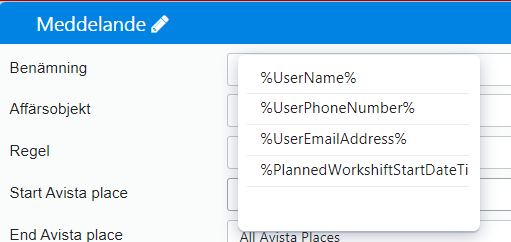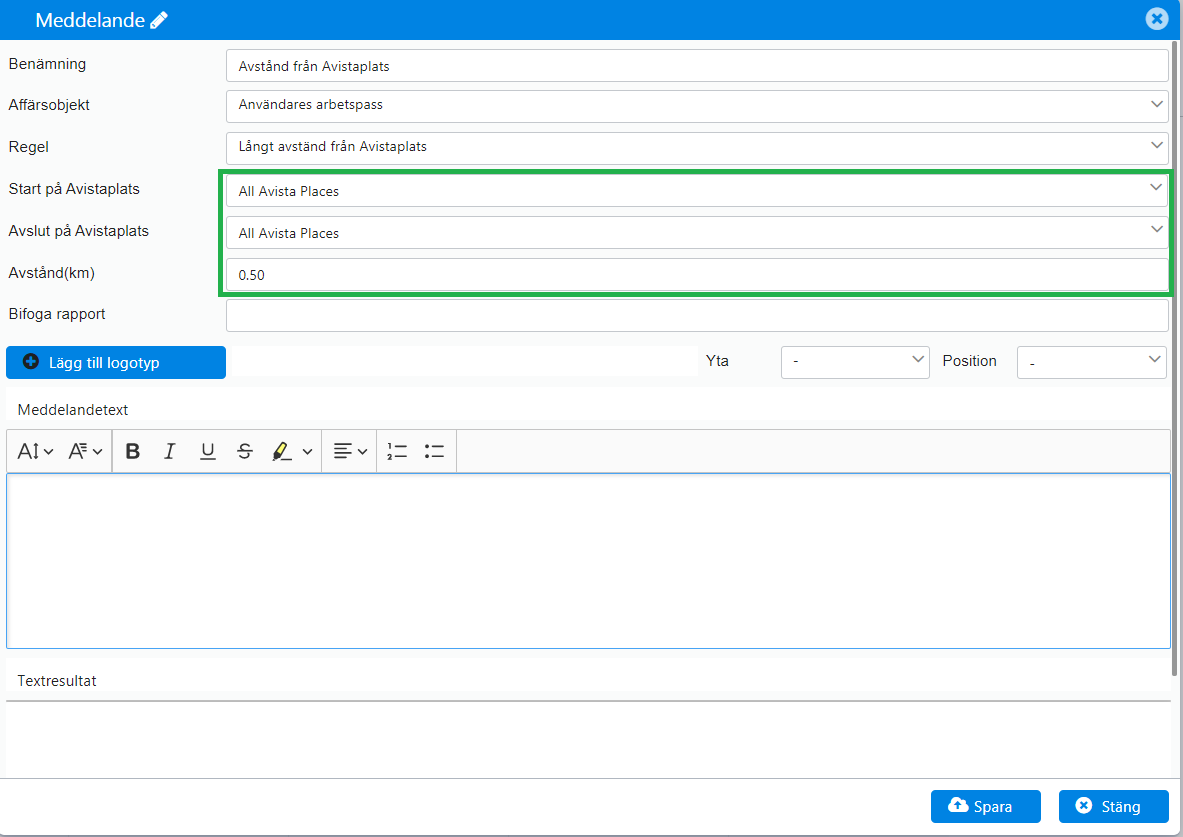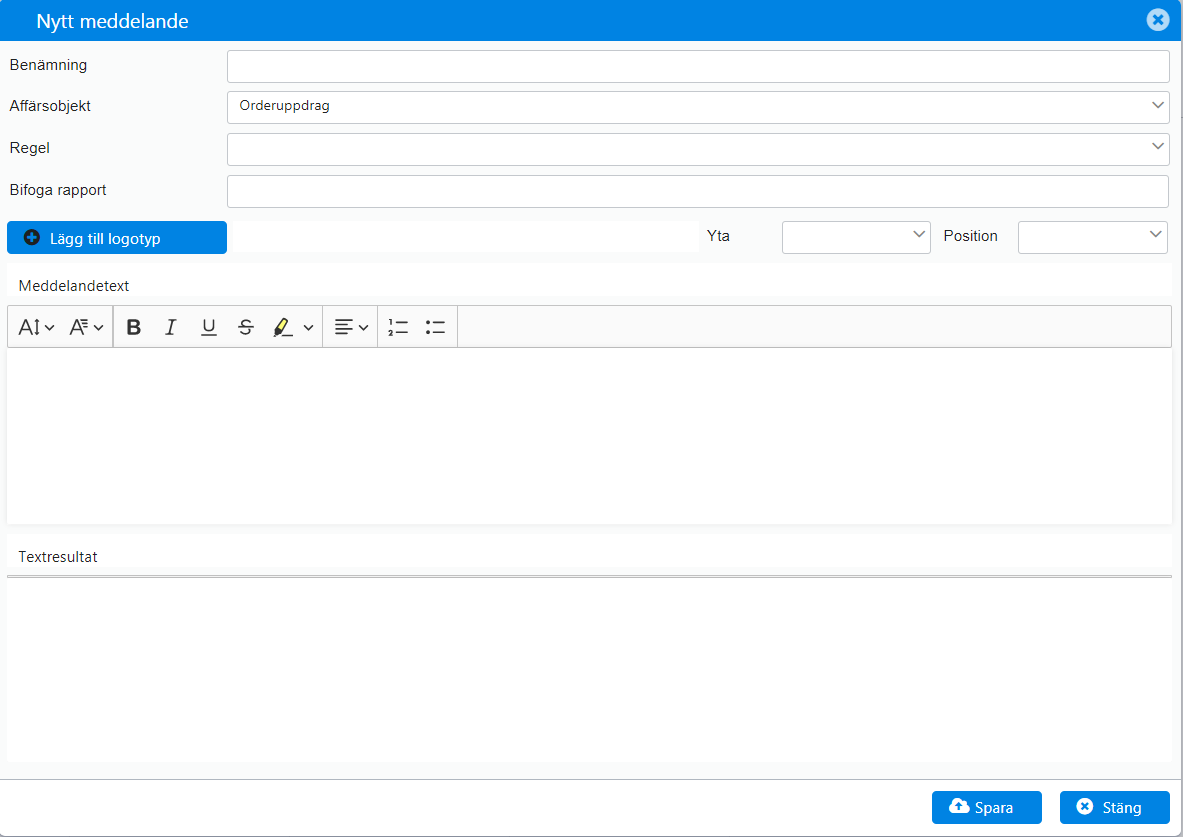How Can We Help?
Skapa aviseringar med kartbild över start- och slutplats
Detta är en särbeskrivning av aviseringar med kartfunktion. För fullständig beskrivning se Guiden Aviseringar som samlar allt kring aviseringar.
En grundläggande förutsättning är att GPS är påslagen på medarbetarnas mobiler, och att Avistas app har behörighet till den.
Skapa meddelande för arbetspass med karta
Välj Inställningar → Aviseringar i menyn.
En vy öppnas som antingen är tom eller visar lista med redan skapade meddelanden.
Välj Nytt meddelande i menyn för att få upp ett formulär för att skapa ett nytt meddelande.
Benämning
Ange en Benämning till det meddelande du vill skapa som tydligt visar vad det kommer att användas till.
Genom att skriva ’%’ i fältet för Benämning kan du lägga till en variabel vars värde läggs med i rubriken när aviseringen skickas.
Vilka variabler som är tillgängliga att använda varierar efter typ av avisering.
Objekt
Välj Objekt Användares arbetspass.
Regel
Välj sedan Regel
- Långt avstånd från Avistaplats
Vid regeln Långt avstånd från Avistaplats
Start avistaplats, Ange en adress och få vad som ev matchar det att välja mellan i en lista
Avslut Avistaplats. Ange en adress och få vad som ev matchar det att välja mellan i en lista
Distans (km). 0,5 som standard
De koordinater som Avistaplatsen har jämförs med användarens telefons koordinater vid start eller slut av arbetspass.
Avisering med kartbild
I Aviseringsmeddelandet som skickas finns möjlighet att ha med en länk till kartbild genom variabeln
Föreslagen text i meddelandet:
Användaren har startat order med på en ”QR/NFC” etikett. Avståndet från adressens koordinater skiljer sig med %StartEndDistance% mot var användaren befann sig när rapporteringen gjordes.
Här visas positionerna på kartan %MapLink% . Start adressen på kartan är var medarbetaren befann sig när inrapporteringen utfördes och slutadress är var medarbetaren borde vara.
OBS! Det finns alltid en viss osäkerhet, så detta meddelande visas bara när avståndet överstiger 500 m från angivna koordinater OBS
Skapa meddelande för orderuppdrag med karta
Välj Inställningar → Aviseringar i menyn.
En vy öppnas som antingen är tom eller visar lista med redan skapade meddelanden.
Välj Nytt meddelande i menyn för att få upp ett formulär för att skapa ett nytt meddelande.Du kan lägga upp flera alternativa meddelanden som du senare kan koppla till order som ska ha aviseringar.
Benämning
Ange en Benämning till det meddelande du vill skapa som tydligt visar vad det kommer att användas till.
Genom att skriva ’%’ i fältet för Benämning kan du lägga till en variabel vars värde läggs med i rubriken när aviseringen skickas. Vilka variabler som är tillgängliga att använda varierar efter typ av avisering.
Objekt
Välj objekt för vilket typ av händelse den ska gälla för, i detta fall Order.
Regel
- Långt avstånd från Avistaplats
Vid regeln Långt avstånd från Avistaplats
Start avistaplats, Ange en adress och få vad som ev matchar det att välja mellan i en lista
Avslut Avistaplats. Ange en adress och få vad som ev matchar det att välja mellan i en lista
Distans (km). 0,5 som standard
De koordinater som Avistaplatsen har jämförs med användarens telefons koordinater vid start eller slut av orderns utförande.
Avisering med kartbild
Föreslagen text i meddelandet:
Användaren har startat order med på en ”QR/NFC” etikett. Avståndet från adressens koordinater skiljer sig med %StartEndDistance% mot var användaren befann sig när rapporteringen gjordes.
Här visas positionerna på kartan %MapLink% . Start adressen på kartan är var medarbetaren befann sig när inrapporteringen utfördes och slutadress är var medarbetaren borde vara.
OBS! Det finns alltid en viss osäkerhet, så detta meddelande visas bara när avståndet överstiger 500 m från angivna koordinater OBS
Spara
Exempel på kartbild
Koppla meddelande
Koppla meddelandet till en händelse och välj i det sammanhanget mottagare.
Se Översikt Aviseringar för mer information